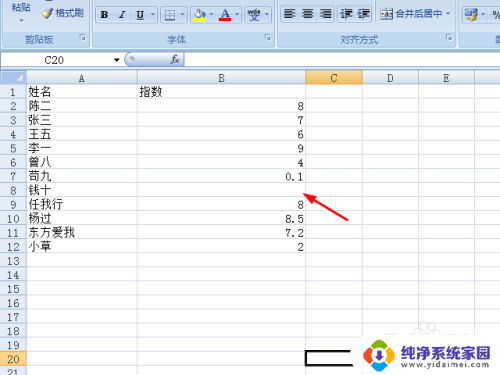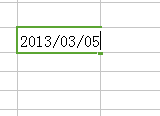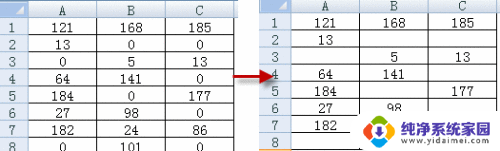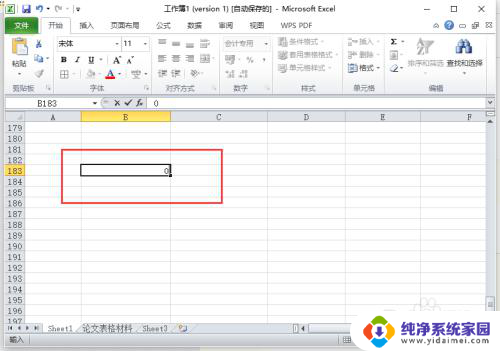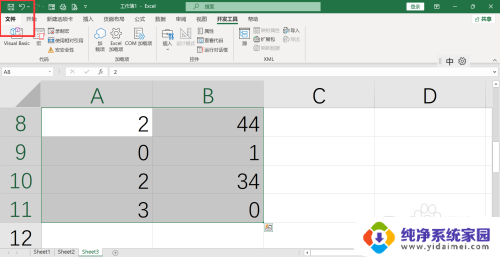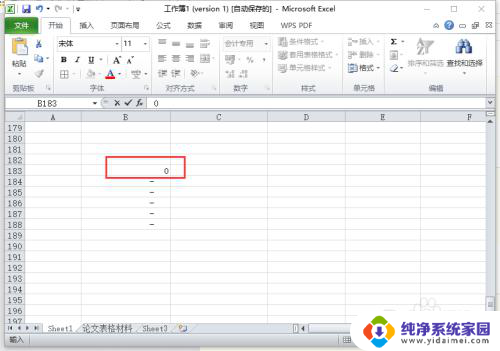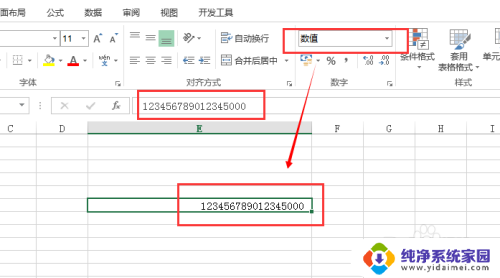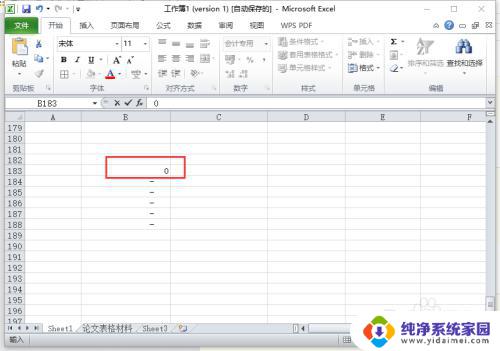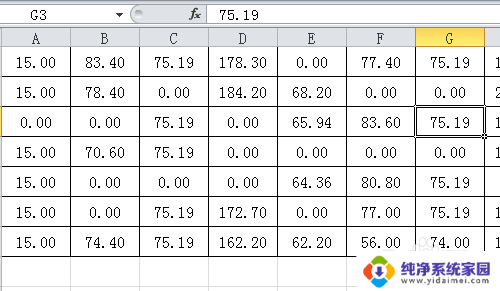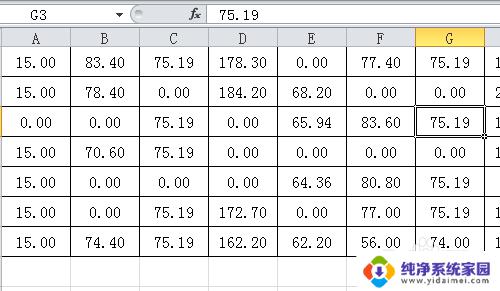excel表格输入0为什么不显示 Excel输入0不显示数据的解决方法
更新时间:2024-01-21 08:37:23作者:xiaoliu
在日常使用Excel时,我们可能会遇到一个常见的问题,那就是当我们输入0时,却发现它并没有在单元格中显示出来,这种情况经常让人感到困惑,特别是在需要准确计算和展示数据时。幸运的是我们可以采取一些简单的解决方法来解决这个问题。接下来我将介绍一些针对Excel输入0不显示数据的解决方法,帮助您更好地运用Excel进行数据处理和分析。
具体方法:
1.打开一个工作表格,查看0不显示出来的效果。
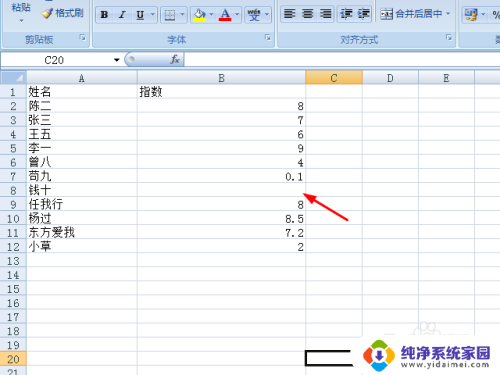
2.打开左上角的office按钮,打开【excel选项】
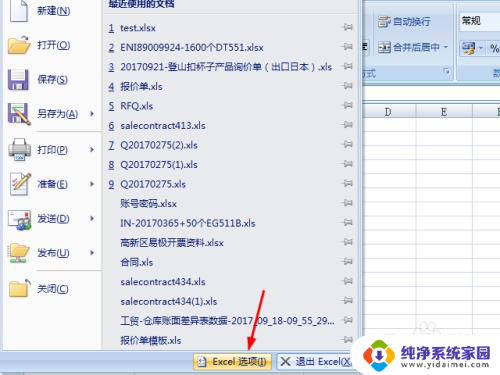
3.打开选项窗口,点击左侧的导航项中的【高级】
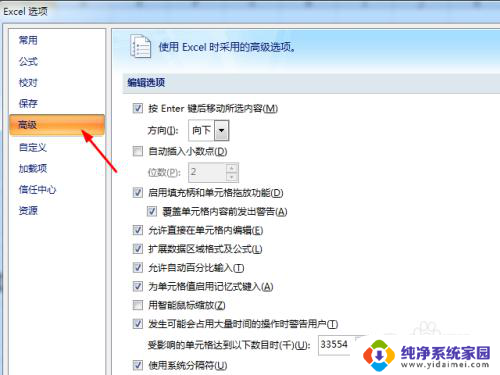
4.一直往下查找,找到【在具有零值的单元格中显示零】。打上勾。
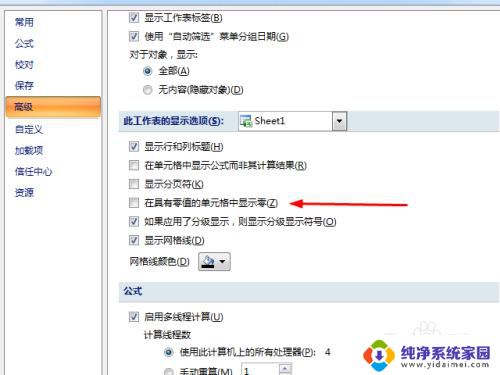
5.点击确定按钮,返回表格0已经显示出来了。
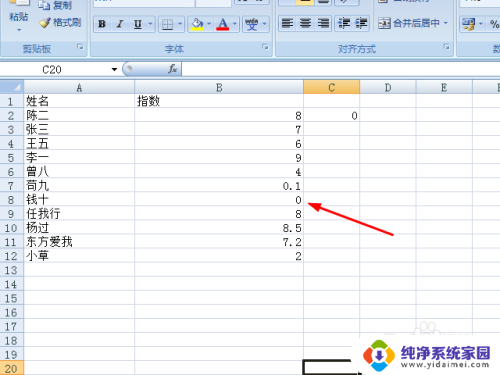
以上是关于为什么在Excel表格中输入0不显示的全部内容的解决方法,如果您遇到相同问题,可以参考本文中介绍的步骤进行修复,希望这对大家有所帮助。